创建内部图块的操作方法如下。■ 选择菜单栏中的→→命令。■ 单击工具栏中的按钮。执行上述任一操作,系统均弹出对话框,如图4-1所示。只需在该对话框中输入名称、指定基点、选择对象,即可创建内部图块。用户可以在该文本框中输入图块的名称,最多可使用255个字符。图4-1 对话框②按钮。该选项用于设置图块的注释性。应用·技巧内部图块创建后只能在当前图纸中使用,因此,在实际的绘图过程中,内部图块用得并不是特别多。......
2025-09-30
在开始绘制立面图之前,用户可先把一些需要用到的图块绘制好,以便制图时可以直接将其插入到图中,简化绘图工作。
1.“正门”图块
【操作步骤】
(1)绘制一长为4200mm、宽为3100mm的矩形,如图9-3所示。
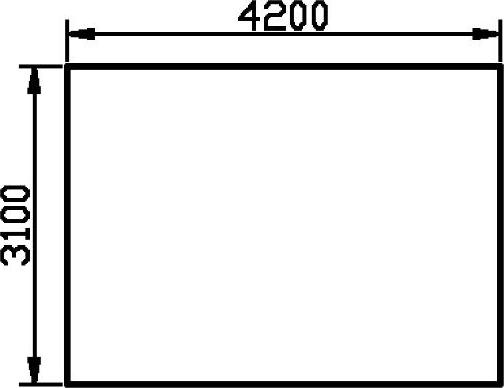
图9-3 绘制矩形(一)
(2)按图9-4所示的尺寸在矩形中绘制两个长为2000mm、宽为3000mm的矩形。

图9-4 绘制矩形(二)
(3)使用【直线】命令,按图9-5所示的尺寸,在左侧矩形中绘制6条直线。
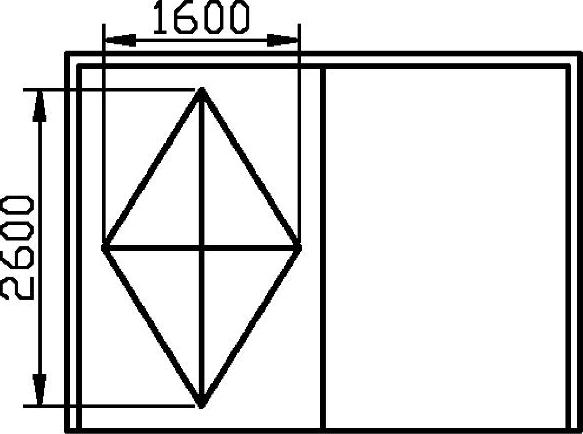
图9-5 绘制6条直线
(4)使用【镜像】命令,将步骤(3)绘制的图形镜像到右边,至此,“正门”图形绘制完毕,如图9-6所示。

图9-6 “正门”图形
(5)在命令行中输入“WBLOCK”执行【写块】命令,将整个图形保存为名为“正门”的外部图块。
2.“阳台护栏”图块
【操作步骤】
(1)使用【直线】命令,按图9-7所示的尺寸绘制阳台护栏的大概轮廓。
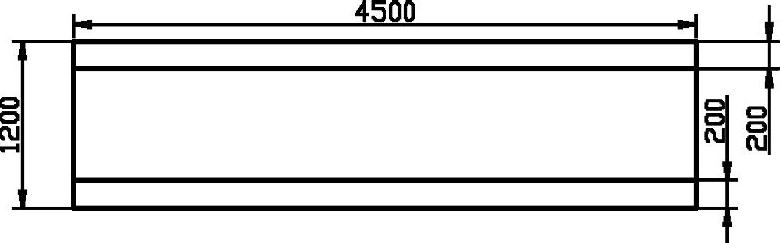
图9-7 阳台护栏的大概轮廓
(2)使用【直线】命令,绘制阳台护栏柱,如图9-8所示。
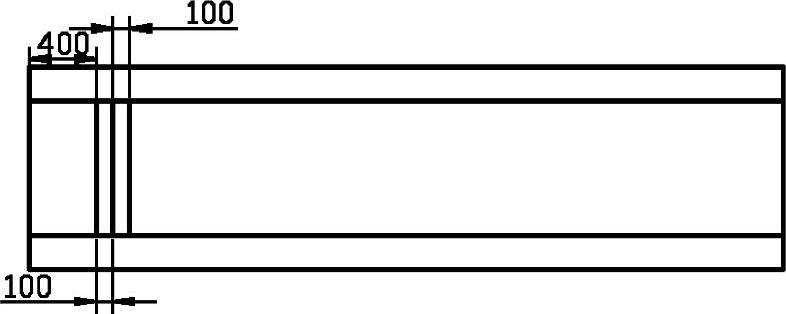
图9-8 绘制阳台护栏柱
(3)使用【矩形阵列】命令,选中步骤(2)绘制的“阳台护栏柱”图形为阵列对象,将阵列行数设置为1,阵列列数设置为8,设置阵列列间距为500。阵列完成后的图形如图9-9所示,至此,“阳台护栏”图形绘制完毕。
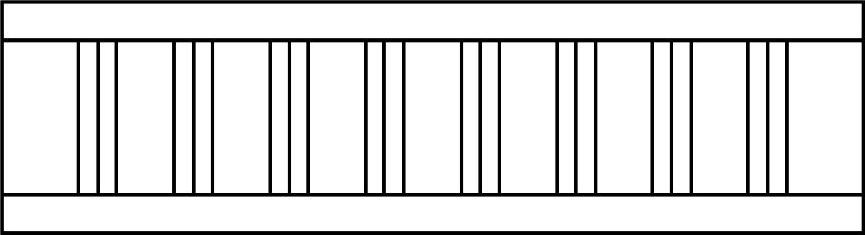
图9-9 “阳台护栏”图形
(4)在命令行中输入“WBLOCK”执行【写块】命令,将整个图形保存为名为“阳台护栏”的外部图块。
3.“老虎窗”图块
【操作步骤】
(1)使用【直线】命令,按图9-10所示的图形尺寸绘制老虎窗的外形轮廓。
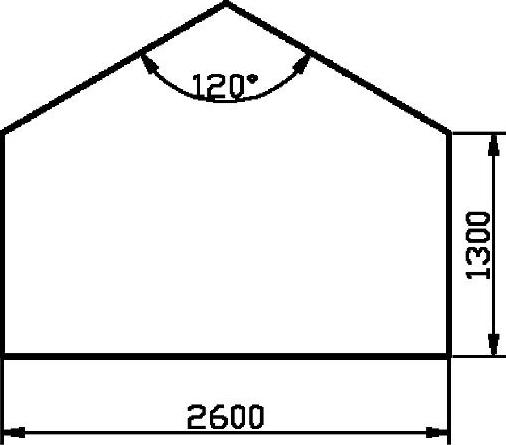
图9-10 老虎窗的外形轮廓
(2)绘制窗口边框。使用【矩形】命令,按图9-11所示的尺寸绘制一个长为1200mm、宽为900mm的矩形。
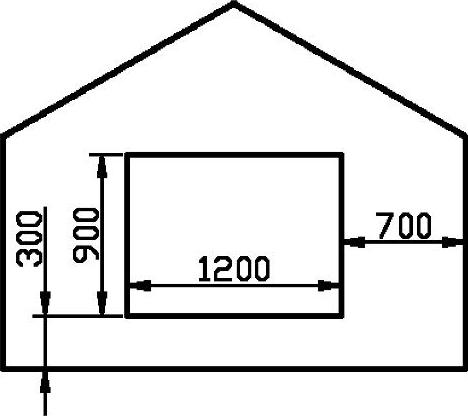
图9-11 绘制窗口边框
(3)使用【偏移】命令,将步骤(2)绘制的矩形向内偏移50mm,并在新的矩形中间绘制一条竖直线,如图9-12所示。至此,“老虎窗”图形绘制完毕。
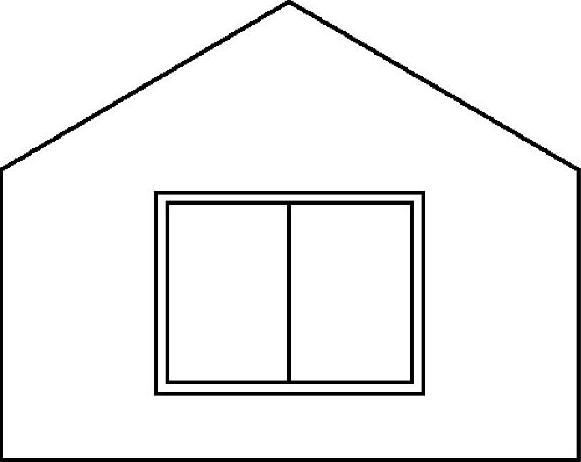 (https://www.chuimin.cn)
(https://www.chuimin.cn)
图9-12 “老虎窗”图形
(4)在命令行中输入“WBLOCK”执行【写块】命令,将整个图形保存为名为“老虎窗”的外部图块。
4.“阳台门”图块
【操作步骤】
(1)绘制阳台门的框架。使用【直线】命令,绘制两条长为1600mm的竖直直线和一条长为2200mm的水平直线,如图9-13所示。
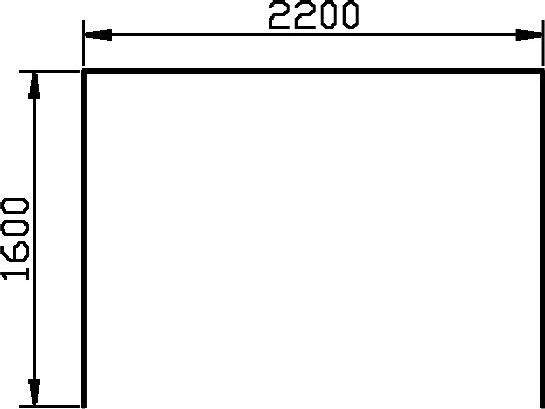
图9-13 绘制阳台门的框架
(2)绘制阳台门的大致轮廓。使用【矩形】命令,在阳台门的上侧绘制两个长为950mm、宽为500mm的矩形;使用【直线】命令,绘制两条长为900mm的竖直直线和一条长为2000mm的水平直线,如图9-14所示。
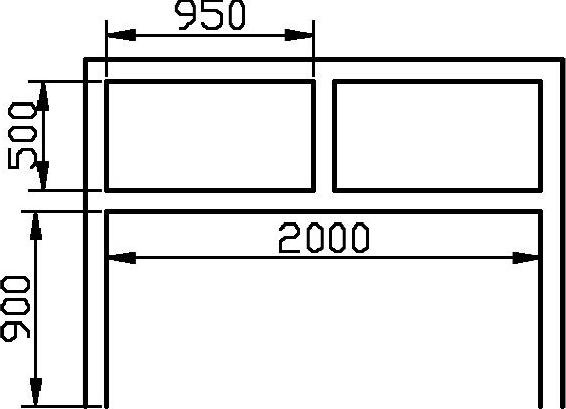
图9-14 绘制阳台门的大致轮廓
(3)使用【直线】命令,绘制阳台门的细部,如图9-15所示。至此,“阳台门”图形绘制完毕。
(4)在命令行中输入“WBLOCK”执行【写块】命令,将整个图形保存为名为“阳台门”的外部图块。
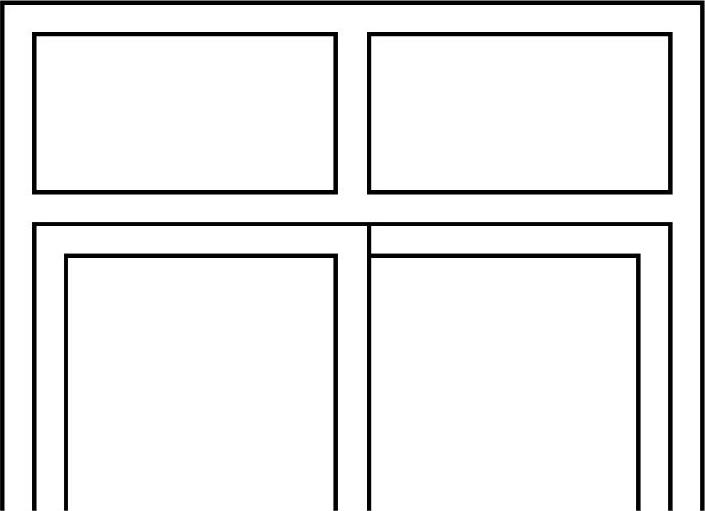
图9-15 “阳台门”图形
5.“窗户一”“窗户二”“窗户三”图块
【操作步骤】
(1)绘制“窗户一”的边框。使用【矩形】命令,绘制一个长为4000mm、宽为1500mm的矩形,然后将其向内偏移50mm,如图9-16所示。
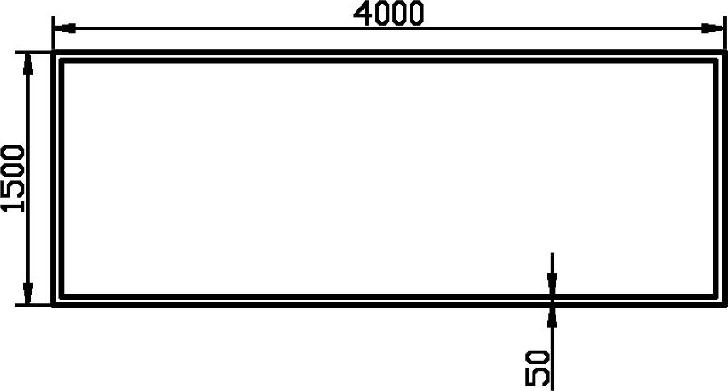
图9-16 “窗户一”的边框
(2)绘制“窗户一”左边部分。使用【直线】和【矩形】命令,按图9-17所示的尺寸绘制图形。
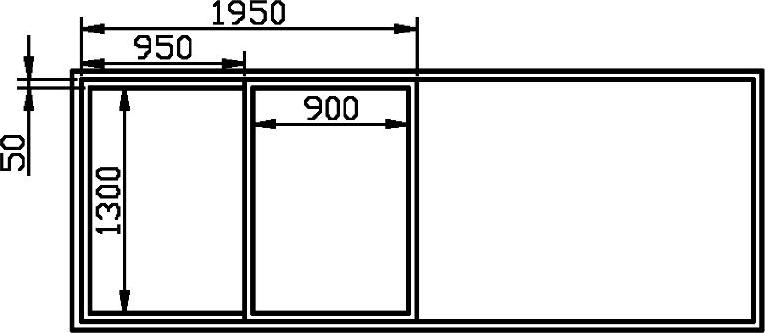
图9-17 绘制“窗户一”左边部分
(3)使用【镜像】命令,选择以步骤(2)绘制的图形作为镜像对象,以“窗户一”的竖直中线为镜像线。镜像完毕后的图形如图9-18所示。至此,“窗户一”图形绘制完毕。

图9-18 “窗户一”图形
(4)在命令行中输入“WBLOCK”执行【写块】命令,将整个图形保存成名为“窗户一”的外部图块。
(5)按图9-19和图9-20所示的图形,绘制“窗户二”和“窗户三”图形。并使用【写块】命令分别将其保存成名为“窗户二”“窗户三”的外部图块。
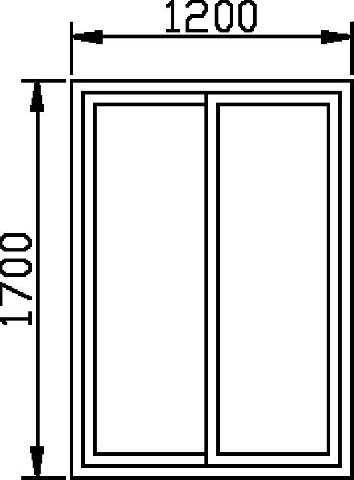
图9-19 “窗户二”图形
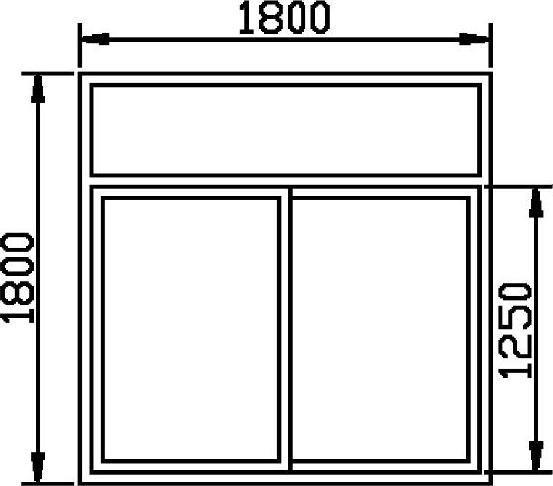
图9-20 “窗户三”图形
另外,本节绘制的立面图标注时还需要用到两个属性图块“轴线编号”和“标高符号”,分别如图9-21和图9-22所示。这两个属性图块在本书第4章的图块的操作中已经绘制过,此处不再赘述。

图9-21 轴线编号
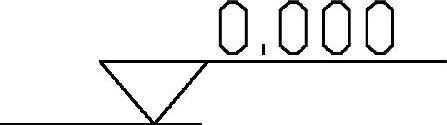
图9-22 标高符号
相关文章

创建内部图块的操作方法如下。■ 选择菜单栏中的→→命令。■ 单击工具栏中的按钮。执行上述任一操作,系统均弹出对话框,如图4-1所示。只需在该对话框中输入名称、指定基点、选择对象,即可创建内部图块。用户可以在该文本框中输入图块的名称,最多可使用255个字符。图4-1 对话框②按钮。该选项用于设置图块的注释性。应用·技巧内部图块创建后只能在当前图纸中使用,因此,在实际的绘图过程中,内部图块用得并不是特别多。......
2025-09-30

单击按钮,弹出对话框,将两个图元选中,并将其偏移距离修改为“120”和“-120”,如图7-34所示。图7-32 对话框图7-33 对话框图7-34 对话框使用命令绘制墙体。将图层设置为当前图层,在命令行中输入“MLINE”执行命令,设置多线的为,为,为,然后按图7-35所示的样式绘制水平的多线,接着按图7-36所示的样式绘制竖直的多线。图7-40 进行的位置图7-41 绘制完毕的墙体......
2025-09-30

■ 选择菜单栏中的“绘图”→“多段线”命令。执行命令后,命令行会出现如下提示信息。以与前一线段相同的角度并按指定的长度绘制直线段。放弃最近一次添加到多段线上的直线段。在工具栏中单击按钮;或者在命令行中输入命令:“PLINE”,然后按〈空格〉键或〈Enter〉键。图2-17 绘制一圆弧图2-18 绘制新的直线输入“A”,表示下一输入为圆弧,再输入“CL”闭合圆弧,结果如图2-19所示。图2-19 绘制多段线结果......
2025-09-30

学习绘制参考制图有两个意义:一是知道了参考制图的来历,通过绘制参考制图可以达到“印证”平面结构制图的原理。二是有了绘制参考制图的能力,可以将自己创意的优秀样板发表出来,提供给更多人参考制作出漂亮的服装。制作参考制图的步骤如下:1.接合样板把衣身裁片样板接合在一起,注意:前过肩片与前中片不留间隙对合,前中心呈一条直线。绘制参考制图能够“印证”以前学过的结构制图。......
2025-09-29

图3-1文字练习图训练2:绘制图3-2梁体配筋图,并按工程制图标注注写文字。图3-4钢筋数量表训练5:绘制、标注图3-5杯形基础半剖图,并对尺寸标注进行编辑。按照工程制图标准创建“工程图中的标注”的标注样式。其余参数应符合国家标准要求。图3-5杯形基础半剖图训练6:将图3-6中门、窗写块后完成房屋平面图绘制,然后按标注比例插入A3图幅。图3-7打印工程图练习......
2025-09-29

椭圆弧是椭圆上的部分线段,在AutoCAD 2015中,绘制椭圆和绘制椭圆弧的命令都是一样的,只是相对的内容不同。图2-42 定义长轴和旋转角绘制椭圆示例2-2 绘制椭圆动画演示——参见附带光盘“AVI\Ch2\示例2-4.avi”。图2-44 绘制左端椭圆输入椭圆指令:“EL”,指定轴端点在直线的右端点,另一端点为直线中点,指定轴的端点为直线右端点,单击鼠标左键进行选择,另一条半轴长度为2000mm,如图2-45所示。......
2025-09-30

起始文件——参见附带光盘“Start\Ch2\综合实例3.dwg”;结果文件——参见附带光盘“End\Ch2\综合实例3.dwg”;动画演示——参见附带光盘“AVI\Ch2\综合实例3.avi”。综合实例2 已经基本把本章的内容联系起来练习了一遍,下面来绘制小屋的立面图,以帮助读者巩固知识、加深印象。小屋立面主视图如图2-84所示。打开附带光盘目录下的“Start\Ch3\综合实例3.dwg”,得到如图2-85所示的图形。在命令行中输入“L”执行命令,输入原点,、、画出下面3段直线。......
2025-09-30

所谓六分法,即将前胸宽、后背宽部位所对应的人体躯干的截面视作一个椭圆形,以前后中心线为起点,将其六等分,其中的份接近于前胸宽和后背宽的分布规律。因此余量比较少的服装品类常用六分法安排前胸宽和后背宽尺度。绘制参考制图的意义在于印证平面结构制图原理,深刻把握人体与服装之间的关系。由此可见的确值得下大工夫来研究绘制参考制图。虽然课时有限,至少应将原型的参考制图绘制出来。......
2025-09-29
相关推荐